Інструкція зі встановлення Docker Engine на CentOS
Docker Engine – це програмне забезпечення з відкритим кодом, призначене для контейнеризації, яке працює на Linux та інших платформах. Його ключова функція полягає в управлінні незалежними “контейнерами”, що функціонують подібно до віртуальних машин. У цьому посібнику ми розглянемо процес встановлення Docker Engine на операційну систему CentOS.
Docker Engine сумісний виключно з CentOS версій 7 та 8. Якщо ви використовуєте більш ранню версію ОС, необхідно її оновити, перш ніж розпочинати встановлення Docker.
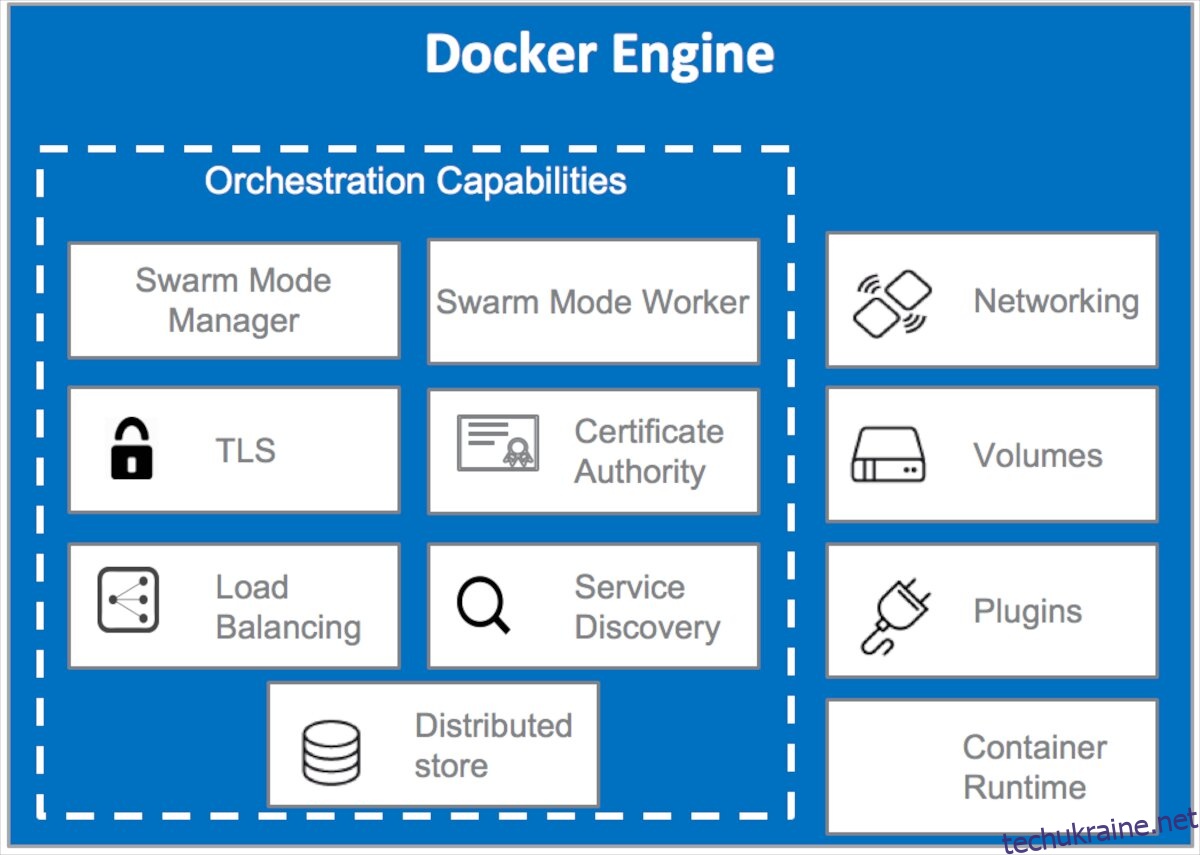
Підготовка до встановлення
Перед встановленням Docker Engine на CentOS, важливо видалити попередні версії Docker або Docker Engine, оскільки вони можуть спричинити конфлікт з новою версією. Процес видалення старих версій Docker на CentOS є досить простим. Відкрийте термінал і скористайтеся командою yum remove для видалення застарілих пакетів:
sudo yum remove docker
docker-client
docker-client-latest
docker-common
docker-latest
docker-latest-logrotate
docker-logrotate
docker-engineПісля видалення старих пакетів, потрібно переконатися, що сховище програмного забезпечення “centos-extras” активоване. Зазвичай воно вже встановлене в CentOS, але якщо ви його відключили, необхідно знову його активувати перед встановленням Docker Engine.
Процес встановлення Docker Engine на CentOS 7/CentOS 8
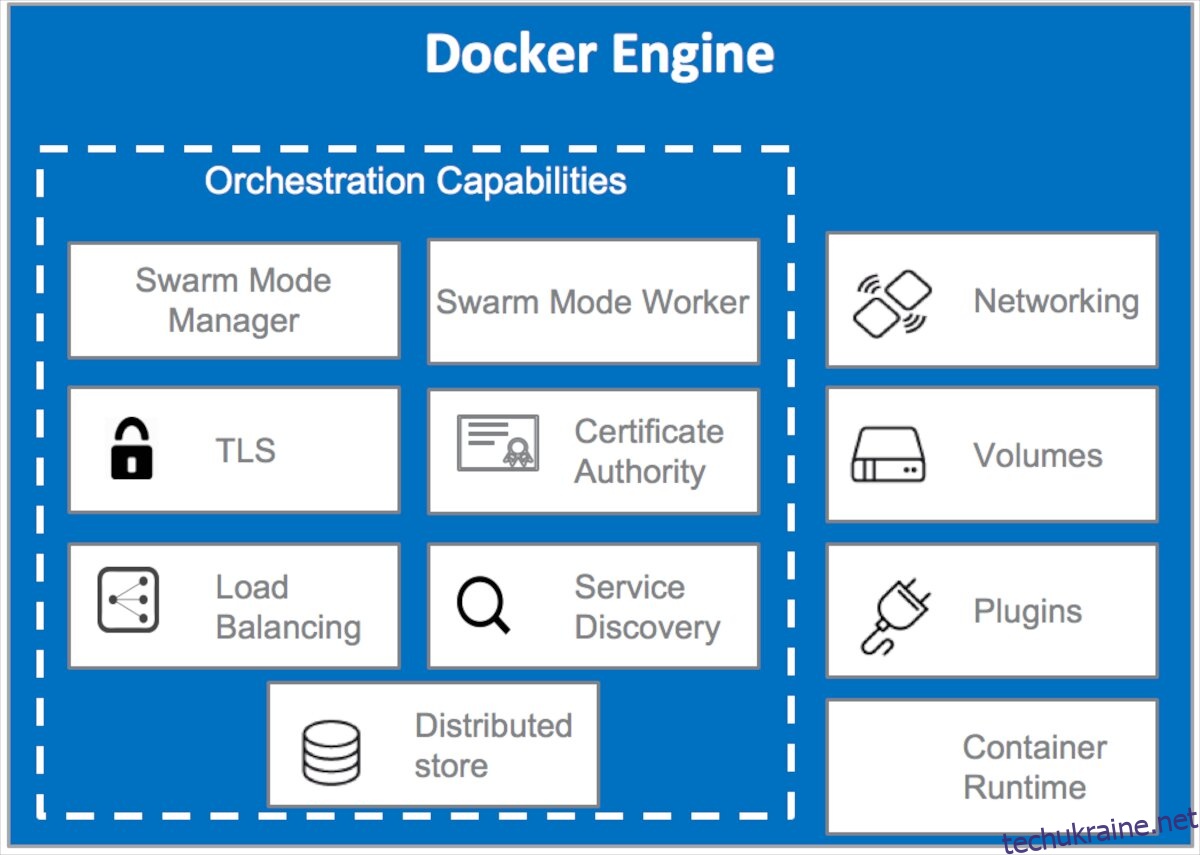
Для початку встановлення Docker Engine на CentOS, вам знадобиться пакет “yum-utils”, який надає доступ до інструмента “yum-config-manager”, необхідного для налаштування офіційного репозиторію Docker. Відкрийте термінал та виконайте команду yum install для встановлення пакета “yum-utils”:
sudo yum install -y yum-utilsПісля встановлення “yum-utils” використовуйте yum-config-manager для додавання офіційного репозиторію Docker. Це забезпечить отримання останніх оновлень безпеки та виправлень для Docker.
sudo yum-config-manager
--add-repo
https://download.docker.com/linux/centos/docker-ce.repoОфіційний репозиторій Docker тепер активований у вашій системі CentOS. Якщо вам потрібні нічні збірки Docker або тестовий репозиторій, їх потрібно активувати окремо.
Активація репозиторію Docker CE Nightly
Нічний репозиторій не рекомендується для використання в продакшн середовищах, але якщо він вам потрібен, активувати його можна за допомогою наступної команди:
sudo yum-config-manager --enable docker-ce-nightlyЩоб вимкнути нічний репозиторій, використовуйте таку команду:
sudo yum-config-manager --disable docker-ce-nightlyАктивація репозиторію Docker CE Test
Для активації тестового репозиторію Docker CE, скористайтеся такою командою:
sudo yum-config-manager --enable docker-ce-testДля деактивації тестового репозиторію, введіть:
sudo yum-config-manager --disable docker-ce-testПісля налаштування репозиторію Docker CE, можна переглянути доступні версії Docker CE за допомогою команди:
yum list docker-ce --showduplicates | sort -rЦя команда виведе список усіх доступних версій Docker CE. Ви можете обрати необхідну версію для встановлення. Наприклад, щоб встановити версію 3:18.09.1-3, використовуйте команду:
sudo yum install docker-ce-<VERSION_STRING> docker-ce-cli-<VERSION_STRING> containerd.ioПроцес встановлення Docker CE зазвичай не займає багато часу. Після встановлення необхідно запустити Docker за допомогою Systemd:
sudo systemctl start dockerДля автоматичного запуску Docker при кожному завантаженні системи, необхідно його увімкнути:
sudo systemctl enable dockerЯкщо вам потрібно зупинити Docker, використовуйте команду:
sudo systemctl stop dockerДля вимкнення автоматичного запуску Docker при завантаженні системи, введіть команду:
sudo systemctl disable dockerДля перевірки працездатності Docker Engine, запустіть команду:
sudo docker run hello-world